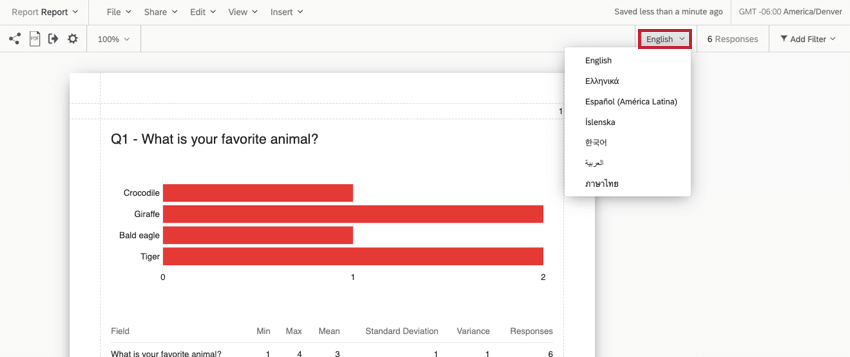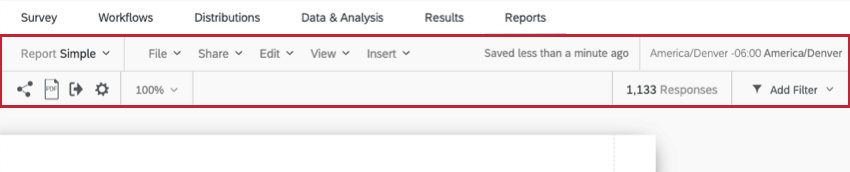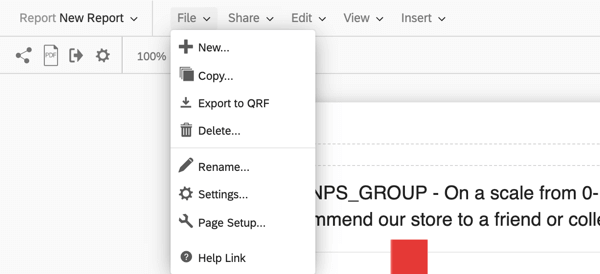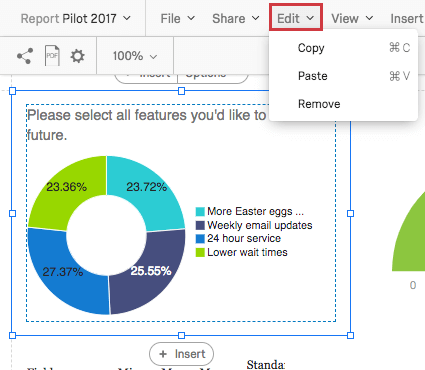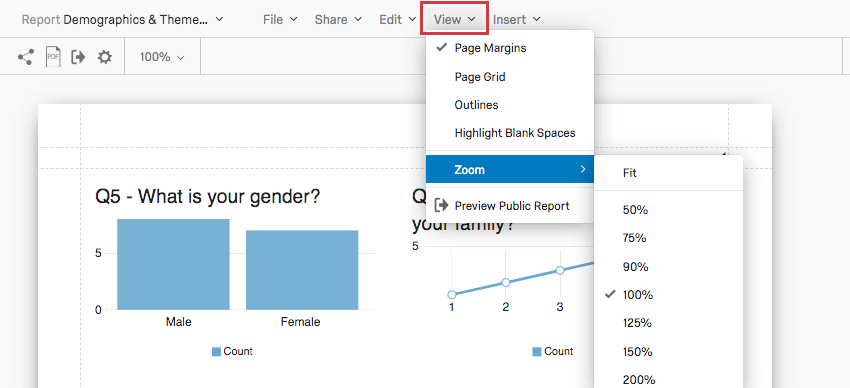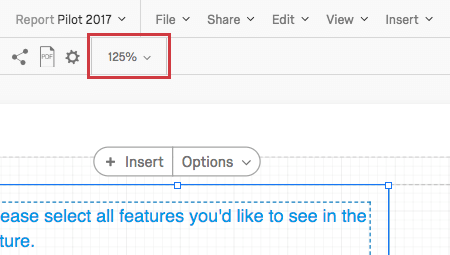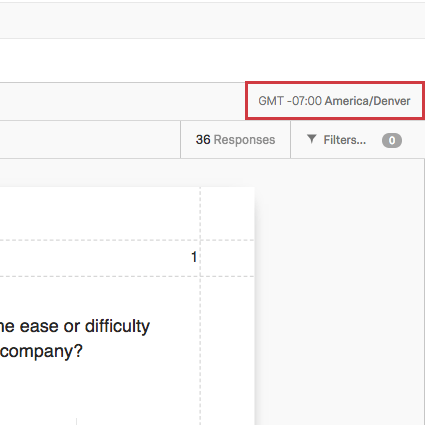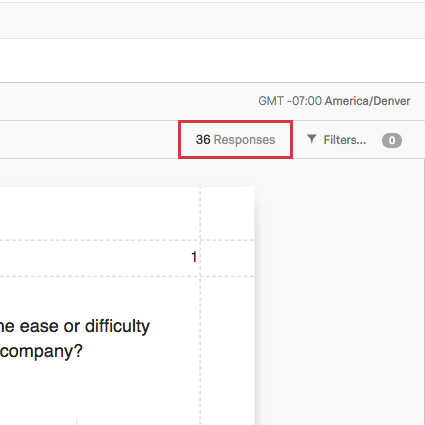Barra degli strumenti per i RAPPORTI avanzati
Informazioni sulla barra degli strumenti Rapporti avanzati
Una volta creato il primo rapporto avanzato, viene fornita una barra degli strumenti che aiuta a costruire e personalizzare i rapporti. Questa pagina illustra la funzione di ciascun pulsante della barra degli strumenti.
Menu File
- Nuovo: Crea un nuovo rapporto. Per maggiori dettagli, consultare la sezione Creazione di rapporti.
- Copia: Crea una copia del rapporto. Questa opzione è ideale se si desidera creare un rapporto con impostazioni e visualizzazioni simili al primo.
- Esportazione in QRF: esporta una copia QRF del rapporto. Salva tutte le visualizzazioni, le impostazioni e le personalizzazioni. I QRF sono file che possono essere letti da Qualtrics solo per la creazione di rapporti. Per informazioni sull’uso del QRF, vedere Creazione di un rapporto avanzato dal QRF.
- Cancellare: Elimina il rapporto.
- Rinomina: Rinomina il rapporto.
- Impostazioni: Regolate le impostazioni visive del vostro rapporto, come i caratteri, l’orientamento della pagina e la tavolozza dei colori. Per maggiori dettagli, consultare la pagina Impostazioni globali.
- Impostazione pagina: Questa opzione consente di accedere alle impostazioni globali della pagina. Qui è possibile regolare le dimensioni, l’orientamento e i margini della pagina.
- Link di aiuto: Porta al sito di assistenza.
Condividi il menu
Il menu Condividi consente di esportare un PDF del rapporto o di creare un link pubblico con cui visualizzare il rapporto. Per ulteriori dettagli, vedere la pagina Condivisione dei rapporti avanzati.
Menu Modifica
Quando si fa clic su una visualizzazione e poi su Modifica, è possibile copiare la visualizzazione, incollarne unasotto di essa o rimuovere la visualizzazione. Per ulteriore assistenza, consultare la pagina Aggiunta e rimozione di visualizzazioni.
Visualizza menu
Il pulsante Visualizza contiene impostazioni che facilitano la modifica del rapporto. Nessuna di queste impostazioni è visibile nei rapporti pubblici o nell’esportazione in PDF.
- Margini di pagina: Quando è selezionata, viene visualizzato un contorno punteggiato attorno ai margini della pagina. Quando è deselezionato, questo contorno non è visibile.
Consiglio Q: non cambia la dimensione del margine, ma solo il contorno. Per regolare le dimensioni dei margini, controllare le impostazioni globali della pagina.
- Griglia di pagina: Quando è selezionata, su ogni pagina appare una griglia che aiuta a regolare le dimensioni e la posizione delle visualizzazioni.
- Contorni: Se si seleziona questa opzione, vengono visualizzati dei contorni intorno alle visualizzazioni.
- Evidenzia gli spazi vuoti: Evidenzia gli spazi vuoti tra i widget.
- Zoom: ingrandisce e riduce il rapporto. L’opzione Adatta ad atterà il rapporto alla pagina.
- Anteprima del rapporto pubblico: Anteprima del rapporto pubblico.
Menu Inserisci
Il pulsante Inserisci della barra degli strumenti consente di aggiungere contenuti ai rapporti, tra cui visualizzazioni, interruzioni di pagina, intestazioni e piè di pagina. Per ulteriori informazioni, consultare la pagina Inserimento del contenuto dei rapporti.
Fuso orario
La barra degli strumenti visualizza la zona oraria del rapporto. È possibile modificare questa impostazione regolando le Impostazioni globali della localizzazione. Per impostazione predefinita, la zona oraria del rapporto ripristina quella indicata nelle impostazioni dell’account.
Conteggio risposte
La barra degli strumenti visualizza anche il conteggio delle risposte del sondaggio. Il conteggio delle risposte è pari al numero di risposte registrate e non include quelle ancora in corso. Questo numero si adatta se si aggiunge un filtro globale al rapporto.
Filtri globali
È possibile filtrare l’intero rapporto utilizzando il pulsante Rapporti sulla barra degli strumenti. Per ulteriori informazioni, consultare la pagina Filtri globali.
Tradurre i RAPPORTI AVANZATI
Il rapporto avanzato può visualizzare il testo del sondaggio in tutte le lingue in cui è stato tradotto. Questo include il testo della domanda, le scelte della domanda e tutti gli altri contenuti del sondaggio che possono essere tradotti. Tutte le lingue di sondaggio disponibili sono visualizzate nel menu a discesa della barra degli strumenti del rapporto. Per maggiori dettagli sulla traduzione, consultare la nostra pagina sulla traduzione di un sondaggio.